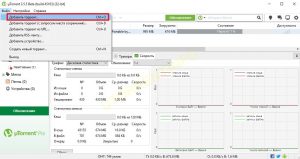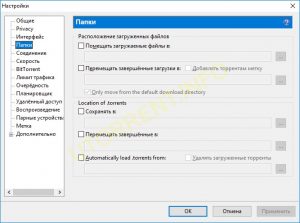После того, как вы перешли на лучший из всех доступных клиент для BitTorrent, у вас могли остаться некоторые торренты файлы от предыдущих клиентов, работу с которыми вы хотели бы продолжить в µTorrent. Некоторые из этих файлов вы хотели бы поставить на раздачу, а некоторые файлы еще не закачаны полностью. И хотя автоматически этого сделать нельзя, процедура настройки проще, чем вы себе представляли.
«Что же будет с моим коэффициентом раздачи?» Извините, но здесь мы ничего не можем поделать, придется снова начинать с нуля. Однако коэффициенты раздачи с трекерами не пострадают.
ОЧЕНЬ ВАЖНОЕ ПРИМЕЧАНИЕ. В отличие от традиционных программ обмена файлами, протокол BitTorrent использует базовые файлы, известные также как торренты (название_файла.torrent). Торрент — это то, что вы изначально загружаете с сайта трекера. Торрент отличается от итогового содержимого, которое вы будете использовать/просматривать/прослушивать. В дальнейшем слово «файл» будет означать контент, а «торрент» — базовый файл.
Переименование добавленных файлов
В некоторых клиентах к названию частично загруженных файлов добавляется дополнительное расширение, это позволяет заблокировать такие файлы и исключить случайный доступ к ним другими приложениями, что могло бы привести к возникновению проблем с закачкой (по запросу клиент µTorrent также может добавлять к файлу расширение *.!ut).
Для того, чтобы uTorrent смог догружать частично загруженные файлы, такие дополнительные расширения нужно удалить. Это может показаться утомительным, однако ничего сложного здесь нет. Ведь можно написать небольшой исполняемый файл, который упростит задачу.
- Откройте Блокнот и впишите в него следующую строку: replace «bc!» (впишите расширение, которое нужно удалить):
@for /r %%i in (*.bc!) do @move «%%~fi» «%%~dpni» - В меню Блокнота выберите Файл > Сохранить как: RENAME.BAT
- Откройте папку, где находятся частично загруженные файлы, которые нужно переименовать.
- Перетащите в эту папку файл RENAME.BAT
- Щелкните правой кнопкой файл RENAME.BAT, выберите > Открыть; на экране кратковременно появится окно DOS, в котором будут найдены и переименованы все файлы, содержащиеся в папке.
Повторите процедуру начиная с шага 3 для всех папок, где находятся файлы, которые нужно переименовать.
Загрузка торрентов в µTorrent
Загрузка простого торрента для раздачи не представляет никаких трудностей, при условии, что вы знаете местонахождения торрент-файлов и контента.
- В программе µTorrent щелкните «Файл» (File)> «Добавить торрент» (Add Torrent…) (с запросом размещения).
- Укажите путь к файлу .torrent, который вы хотите раздать, и выберите его.
- Выберите путь к папке, где расположены файлы, и выберите эту папку.
Торрент должен появиться в окне торрентов и загрузиться (в процессе проверки файла программой utorrent значение % будет увеличиваться).
Загрузка нескольких торрентов, расположенных в одной папке
Допустим, при работе с предыдущими клиентами вы создали папку «completed torrents» и теперь хотите переместить все торренты из этого места в µTorrent.
- На рабочем столе создайте папку AUTOLOAD
- Создайте папку TORRENTS в любом другом месте, куда вы хотите переместить эти торренты (например «С:\Мои документы\Мои торренты»).
- Выберите «Настройки» (Options) > «Настройки программы» (Preferences) > «Папки» (Directories): раздел «Расположение загруженных файлов» (Location of Downloaded Files): отметьте «Помещать загружаемые файлы в:» (Put new downloads in) и укажите папку, в которую вы сохранили торренты скачать которые с предыдущих клиентов вам удалось полностью.
- В разделе «Хранить файлы .torrent:» (Location of .torrents) выберите «Перемещать завершённые в:» (Move .torrents for finished jobs to) и укажите путь к папке TORRENTS (пока не трогайте опцию «Сохранить в» (Store .torrents in)).
- Выберите «Автоматически загружать файлы torrent в папку» (Automatically load .torrents in directory) и укажите путь к папке AUTOLOAD на рабочем столе.
- Найдите .torrent для загружаемых файлов (которые совпадают с файлами в папке завершенных заданий), и переместите их (не копируйте) в папку AUTOLOAD на рабочем столе.
µTorrent автоматически загружает файлы .torrent из папки AUTOLOAD в список торрентов. uTorrent обнаружит, что совпадающие файлы уже находятся в папке загрузок и проверит их на предмет завершенности.
Примечание: эта процедура также подходит и для частично загруженных файлов.
Перемещение файлов после их загрузки в µTorrent
Возможно, вам потребуется отсортировать вновь загруженные файлы и сохранить их в другом месте. Это сделать несложно, однако придется перемещать торренты по одному.
- В списке торрентов utorrent остановите торрент, который требуется переместить.
- Переместите файл в нужное место (если файлов несколько, можно перенести их вместе с папкой).
- В программе µTorrent нажмите на торренте правой кнопкой мыши, выберите «Дополнительно > Загружать в …»
- Укажите путь к месту перемещения файлов.
- Снова запустите торрент.
Примечание: если вы хотите переместить несколько торрентов в это же место, можно выбрать эти торренты и повторить данную процедуру.